SwiftUIで始めるiPhoneアプリ開発入門講座をやっていきたいと思います。
どの参考書よりも優しく、わかりやすく解説していきます。動画でも解説しているので、時間がある方は動画も見てみてください。
Contents
この講座の対象者
この講座の対象者は、
- これからプログラミングを始めたいという方
- iPhoneアプリを作ってみたいという方
- SwiftUIを勉強してみたい方
です。
プログラミング全くやったことがない方でも、全く問題ありません。なるべく初心者にわかりやすく解説していきますので、一緒に頑張っていきましょう。
iPhoneアプリ開発について
iPhoneアプリは、Macを持っていれば誰でも開発できます。しかも無料です。これがすごいところです。
自分はよくMENTAとかで初心者の方にiPhoneアプリ開発を教えているのですが、プログラミングを全くやったことない方がたった2週間でアプリをリリースできたり、それまで全くパソコンに触ったことがない方が、突然Macを買って1ヶ月でアプリをリリースしたり、70歳のおばあちゃんがプログラミングしたいって言って、実際にリリースまでできたということもあります。
つまり、簡単なアプリなら本当に誰でもリリースすることができます。
では、どのようにして開発していくのかというと、まず、先ほども言った通り、Macが必要です。
次に、Xcodeというアプリケーションをダウンロードします。たったこれだけでiPhoneアプリ開発ができます。
Storyboard開発とSwiftUI開発の違い
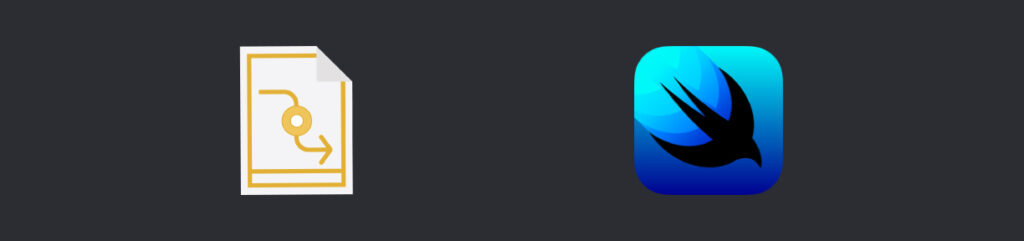
アプリを開発する方法は、先ほども言った通り、MacでXcodeというアプリケーションを使って開発していくのですが、さらに込み入った話で、開発の仕方が2パターンに分かれます。
それがStoryboardを使った開発なのか、SwiftUIを使った開発なのか。です。
この2つは、アプリを作り始める一番最初に、どちらで作るかを決めます。
初心者はどっちで開発していけば良いのか。というのが結構議論されています。結論から言うと、これからiPhoneアプリ開発を始めるならSwiftUIで開発した方が良いかと思います。
では、それぞれの違いについて解説していきたいと思います。
Storyboard開発
Storybaord開発というのは、一言で言うと、ドラッグ&ドロップとかしてオブジェクトを配置して画面のレイアウトを作る開発方法です。
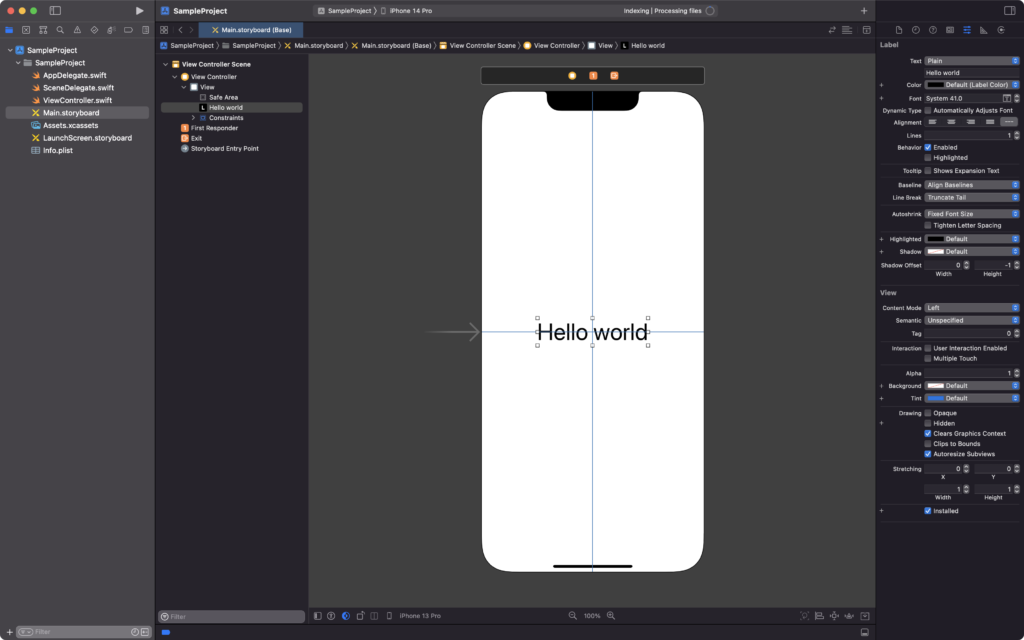
昔は、この方法しかなかったため、ネット上に解説とか情報がたくさんあります。しかも、ライブラリも豊富です。そのため初心者でも何とか調べまくれば、開発できます。
ただ、2019年にSwiftUI開発が登場したことにより、この開発方法がオワコンになってきました。と言うのも、今後、参考書もSwiftUI対応しか販売しなくなるなど、みんなSwiftUIに移行しています。
だから、今参考書で勉強しようとすると2年前以上の参考書を買わないといけません。2年前と言うとXcodeのバージョンもかなり古いですし、見た目も結構違います。その通りにやっているのに、動作しないと言うことが結構あると思うので、正直使い物になりません。。
SwiftUI開発
SwiftUI開発は、先ほども言った通り、2019年から使えるようになった開発方法です。
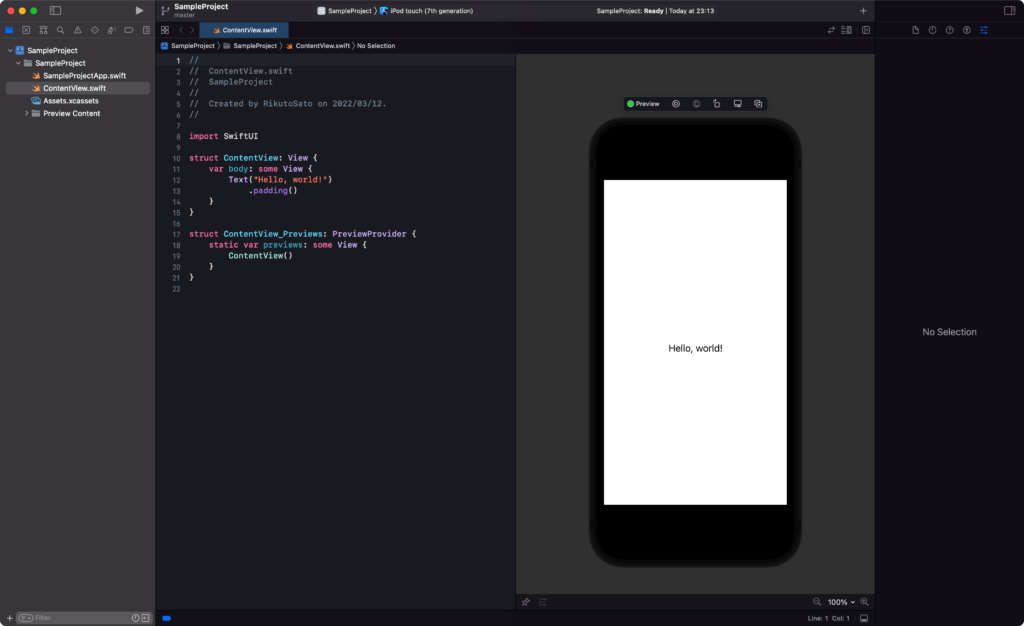
画面のレイアウトは、全てコードで実装します。しかもめちゃくちゃ少ないコードで画面のレイアウトが作れます。なので、開発がかなり早いです。たった3行でListが作れると言うのは、Storybaord開発していた人にとっては、衝撃でした。
ただ、2019年と割と最近リリースされた開発方法なので、ネットの情報が少ないと言うデメリットがあります。そのため、初心者には少し難しいかもしれませんが、これからどんどんネットの記事は増えていくのは確かなので、今からやるなら、SwiftUIがおすすめです。
参考書もSwiftUIなら全然あります。以下の記事でSwiftUIのおすすめの参考書を紹介しています。
 【2022年版】SwiftUIのおすすめの参考書や動画を紹介!SwiftUI学習を徹底まとめ
【2022年版】SwiftUIのおすすめの参考書や動画を紹介!SwiftUI学習を徹底まとめ
この講座では、SwiftUI開発でやっていきたいと思います。
比較表
| SwiftUI | Storyboard | |
|---|---|---|
| これから | 流行る | オワコン |
| 案件 | 少ないが増えてきている | 多いが減ってきている |
| 参考文献 | 少ないが増えてきている | 多い。 |
| 細かいレイアウト | △ | ◯ |
| ライブラリ | 少ないが増えてきている | 多い。 |
| 開発の柔軟さ | △ | ◯ |
開発環境構築
まずは、環境開発構築からやっていきたいと思います。環境開発構築といっても、Xcodeをダウンロードするだけです。
Xcodeのインストール手順
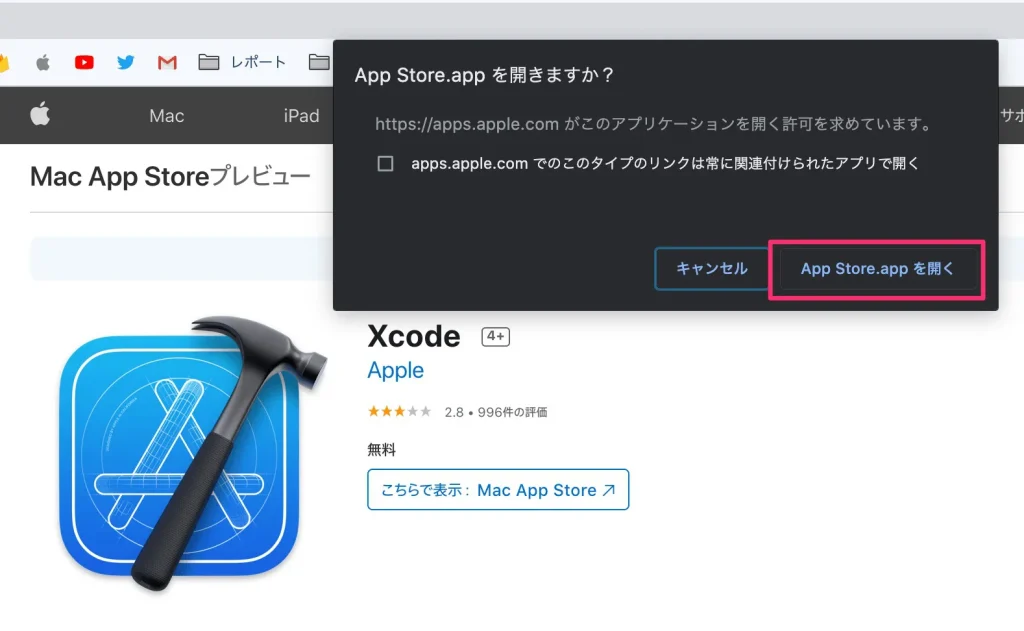
このような画面が出てくるので、「App Store を開く」をクリックしましょう。
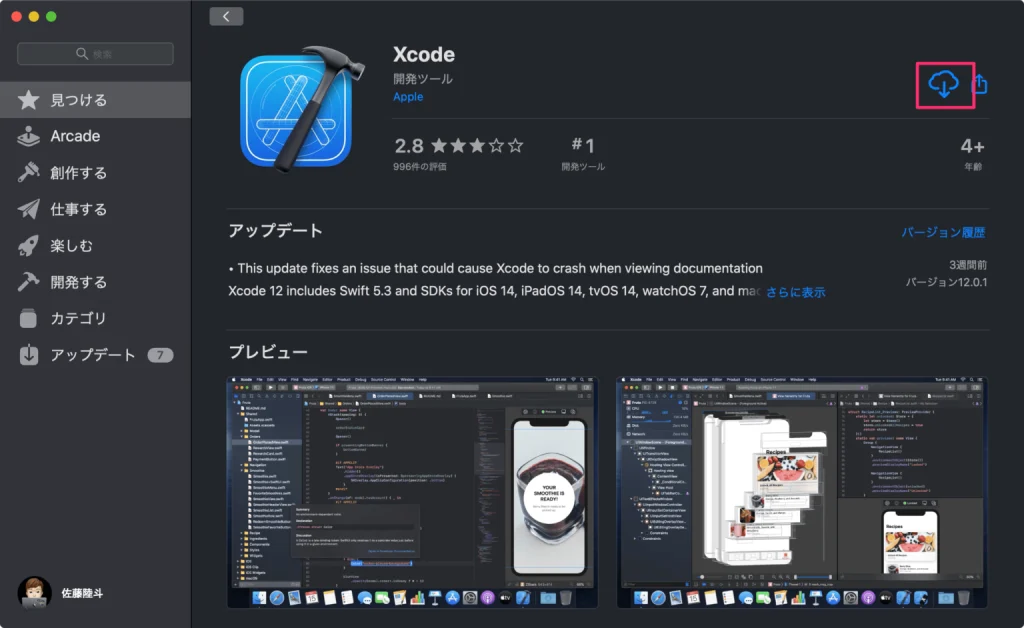
あとは、いつも通りアプリをインストールするだけです。
Xcodeは、かなり容量があるアプリなので、ハイスペックのパソコンでも、2,30分かかります。時には3時間以上かかるときもあるので、気長に待ちましょう。
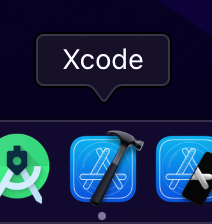
インストールできたら、使いやすいようにDock(下のバー)に追加しておきましょう。
Xcodeを起動してみましょう。以下のような画面が表示されたらOKです!
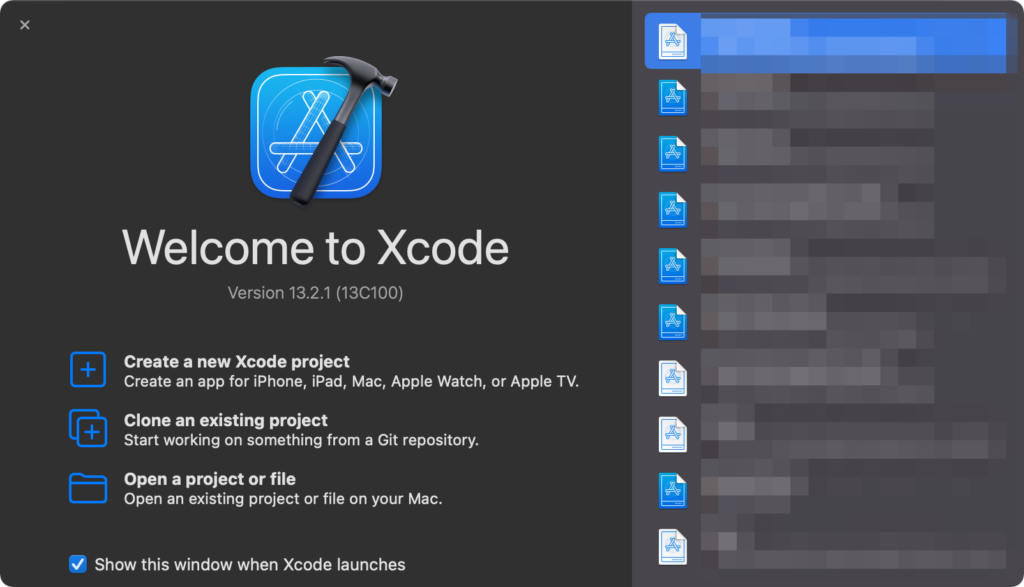
これでXcodeのインストールは完了です。
これだけで開発環境構築は完了です。いよいよ開発していきましょう。



